
Druckqualität
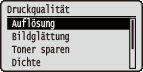 | Die Einstellungen über die Druckqualität einschließlich der Auflösung und Tonerdichte werden anhand kurzer Erläuterungen aufgelistet. Die Standardeinstellungen sind mit einem Kreuzzeichen (  ) markiert. ) markiert. |
 |
Sterne (*)Mit einem Sternchen (*) markierte Einstellungen werden je nach dem von Ihnen verwendeten Modell, Optionen oder anderen Einstellungsoptionen möglicherweise nicht angezeigt. |
Auflösung
Legen Sie die Auflösung für die Bearbeitung der Druckdaten fest.
600 dpi  1200 dpi |
 (
( )
)  <Druckqualität>
<Druckqualität> 

 <Auflösung>
<Auflösung> 

 <600 dpi> oder <1200 dpi>
<600 dpi> oder <1200 dpi> 

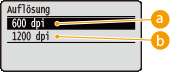
 <600 dpi>
<600 dpi>
Dieser Druckmodus ist für das Drucken bei hoher Geschwindigkeit geeignet.
 <1200 dpi>
<1200 dpi>
Kanten von Zeichen und Grafiken können bei hoher Auflösung deutlich wiedergegeben werden. Dieser Druckmodus ist geeignet für Druckdaten, die viele kleine Zeichen enthalten.
Bildglättung *
Aktivieren oder deaktivieren Sie den Glättungsmodus, bei dem die Kanten der Zeichen und Grafiken nicht geglättet werden. <Bildglättung> wird nicht angezeigt, wenn <Auflösung> auf <1200 dpi> gesetzt ist.
Aus Ein  |
 (
( )
)  <Druckqualität>
<Druckqualität> 

 <Bildglättung>
<Bildglättung> 

 <Aus> oder <Ein>
<Aus> oder <Ein> 

Toner sparen
Legen Sie diese Einstellung fest, wenn Sie die Endverarbeitung wie das Layout prüfen möchten, bevor Sie beispielsweise einen großen Auftrag drucken. Da dieser Druckmodus Toner spart, werden feine Linien und Bereiche mit hellerer Druckdichte eventuell verschwommen.
Aus  Ein |
 (
( )
)  <Druckqualität>
<Druckqualität> 

 <Toner sparen>
<Toner sparen> 

 <Aus> oder <Ein>
<Aus> oder <Ein> 

Dichte *
Passen Sie die Tonerdichte beim Druckvorgang an. <Dichte> wird nicht angezeigt, wenn <Toner sparen> auf <Ein> gesetzt ist. Anpassen der Druckdichte
-8 bis 0  bis +8 bis +8 |
Dichte (Feinanpas.) *
Sie können eine Feineinstellung der beim Druckvorgang angewendeten Tonerdichte in drei unterschiedlichen Dichtebereichen getrennt vornehmen. <Dichte (Feinanpas.)> wird nicht angezeigt, wenn <Toner sparen> auf <Ein> gesetzt ist. Anpassen der Druckdichte
Hoch -8 bis 0  bis +8 bis +8Mittel -8 bis 0  bis +8 bis +8Niedrig -8 bis 0  bis +8 bis +8 |
Halbtöne
Sie können das Druckverfahren auswählen, um Halbtöne (Übergang zwischen den helleren und dunkleren Bereichen eines Bildes) zu reproduzieren. Halbtöne können für den jeweiligen Bilddatentyp in einem einzelnen Dokument festgelegt werden.
Text Auflösung  Gradation Farbton Hohe Auflösung Grafiken Auflösung Gradation Farbton  Hohe Auflösung Bild Auflösung Gradation Farbton  Hohe Auflösung |
 (
( )
)  <Druckqualität>
<Druckqualität> 

 <Halbtöne>
<Halbtöne> 

 Wählen Sie den Bilddatentyp
Wählen Sie den Bilddatentyp 

 Wählen Sie das Verfahren, um Halbtöne zu reproduzieren
Wählen Sie das Verfahren, um Halbtöne zu reproduzieren 

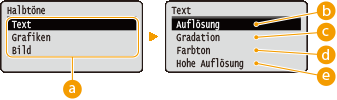
 Bilddatentyp
Bilddatentyp
Wählen Sie den Bilddatentyp, für den die Einstellung geändert werden soll. Wählen Sie <Text> für Zeichen, <Grafiken> für Linien und Figuren oder <Bild> für Bilder, wie zum Beispiel Fotos.
 <Auflösung>
<Auflösung>
Führt einen Feindruck aus, indem die Kanten der Zeichen genau wiedergegeben werden. Dieser Druckmodus eignet sich für das deutliche Drucken von Zeichen und dünnen Linien.
 <Gradation>
<Gradation>
Druckt Abstufungen und Linien mit fließenden Übergängen. Dieser Druckmodus ist geeignet für das Drucken von Zeichnungen und Diagrammen mit Abstufungen.
 <Farbton>
<Farbton>
Druckt ein kontrastreiches Bild mit einem Farbkontrasteffekt. Dieser Druckmodus ist geeignet für das Drucken von Bilddaten, beispielsweise Fotos.
 <Hohe Auflösung>
<Hohe Auflösung>
Implementiert das Drucken mit höherer Auflösung als die <Auflösung> Einstellung, ist jedoch leicht benachteiligt bei der Stabilität der Texturen. Dieser Druckmodus eignet sich für das deutliche Drucken von Kanten bei Daten wie Zeichen, dünnen Linien sowie CAD-Daten.
Qualität reduzieren
Legen Sie fest, ob Sie den Druckvorgang durch die automatische Qualtätsminderung fortsetzen, wenn für die Bearbeitung unzureichender Speicher verfügbar ist.
Druckauf. fortsetzen  Drucken stoppen |
 (
( )
)  <Druckqualität>
<Druckqualität> 

 <Qualität reduzieren>
<Qualität reduzieren> 

 <Druckauf. fortsetzen> oder <Drucken stoppen>
<Druckauf. fortsetzen> oder <Drucken stoppen> 

 |
Wenn Sie <Drucken stoppen> auswählen, wird eine Fehlermeldung angezeigt und der Druckvorgang wird gestoppt, sobald das Gerät zu wenig Speicherplatz hat. Sie können  ( ( ) drücken, um den Druckvorgang durch Reduzieren der Qualität wieder aufzunehmen. ) drücken, um den Druckvorgang durch Reduzieren der Qualität wieder aufzunehmen. |
Druckz.br. justieren
Stellen Sie dies ein, wenn gedruckter Text oder dünne Linien blass erscheinen.
-7 bis 0  bis +8 bis +8 |
 (
( )
)  <Druckqualität>
<Druckqualität> 

 <Druckz.br. justieren>
<Druckz.br. justieren> 

 Verwenden Sie
Verwenden Sie  /
/ für die Breitenanpassung der Druckzeile
für die Breitenanpassung der Druckzeile 
